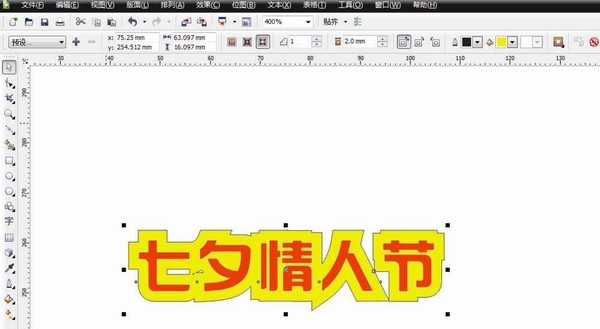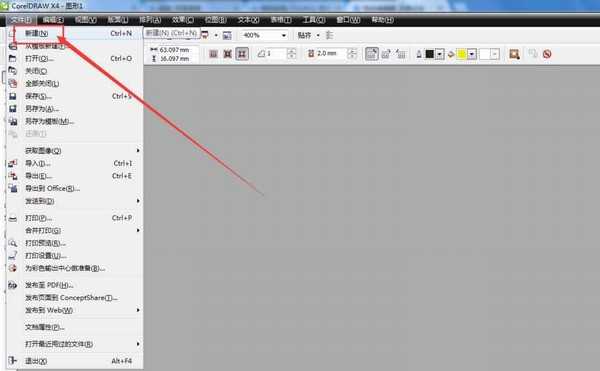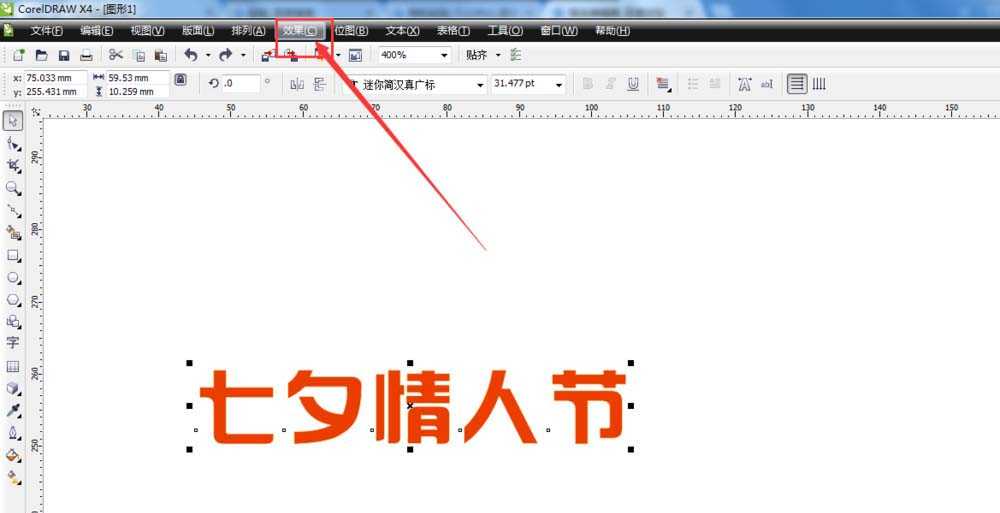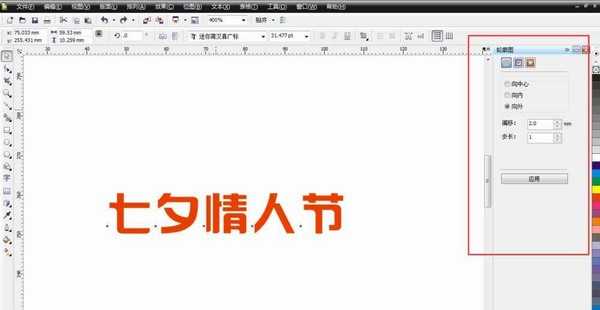cdr文字怎么设置彩色的轮廓效果?
(编辑:jimmy 日期: 2024/12/26 浏览:2)
cdr中设计文字效果,很简单,该怎么设计彩色的轮廓呢?下面我们就来看看详细的教程。
- 软件名称:
- CorelDRAW Graphics Suite 2018 v20.0 64位 多语中文激活版(破解补丁+安装教程)
- 软件大小:
- 536.9MB
- 更新时间:
- 2018-04-03立即下载
1、打开软件,新建文件,如图
2、选中字体工具,输入文字,调整字体,填充红色,如图
3、点击“效果”,如图
4、菜单栏中选中“轮廓图”,如图
5、轮廓图属性设置,点击应用,如图,
6、轮廓图颜色及描边色设置好,完成制作,如图
以上就是cdr设计文字轮廓的教程,希望大家喜欢,请继续关注。
相关推荐:
CDR轮廓图怎么设计字体?
cdr7怎么沿图形轮廓输入文字?
cdr怎么快速提取图片轮廓及调整字体?
上一篇:cdr怎么快速设计渐变字体?
下一篇:cdr怎么设计立体圆球体?